Tutorial Ubuntu 20.04 LTS : Cara Install Node.js & NPM (Node Package Manager)
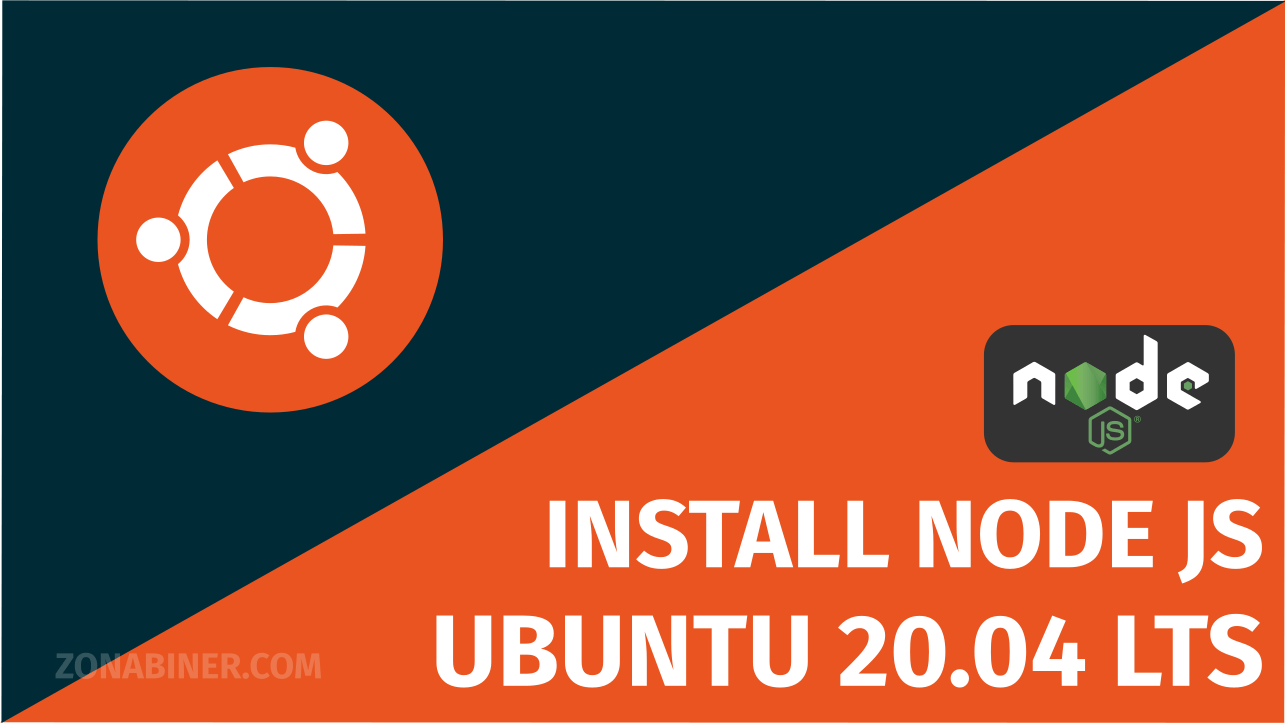
Node.js merupakan perangkat lunak yang biasa digunakan untuk menjalankan aplikasi berbasis Javascript. Karena model event-driven dan non-blocking I/O-nya, Node.js lebih mampu menangani banyak proses secara bersamaan oleh karena itu akhir akhir ini Node.js begitu populer dikalangan Web Developer terutama Backend Engineer. Pada kesempatan ini kita akan melakukan instalasi Node.js pada Ubuntu 20.04 LTS. Ada berbagai macam cara instalasi Node.js pada sistem operasi Ubuntu 20.04 LTS yaitu bisa dengan melakukan instalasi melakui package manager (APT) atau bisa juga dengan menggunakan PPA (Personal Package Archive) dan NVM (Node Version Manager). Sebagai pengetahuan Node.js memiliki banyak versi antara lain ada Latest Release dan Stable / LTS Release.
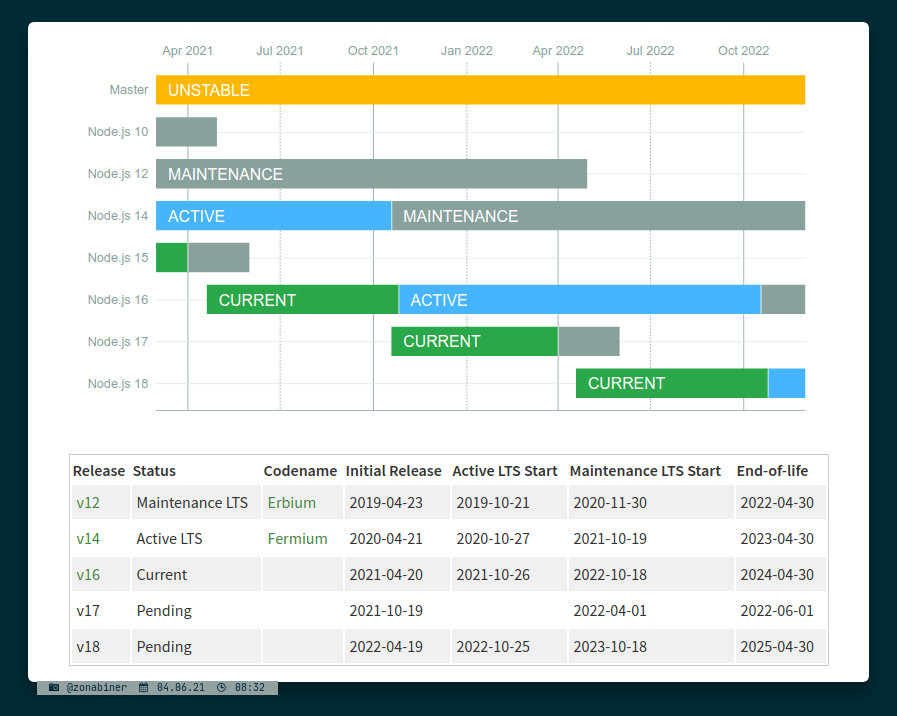
Instalasi Node.js via Packet Manager (APT)
Saat tutorial ini dibuat versi paling terbaru Node.js pada repository Ubuntu 20.04 LTS adalah versi v10.19.0 dan versi NPM (Node Package Manager) 6.14.4. Keuntungan melakukan instalasi Node.js dengan cara ini adalah mudah dan cepat namun kadang versi Node.js tidak sesuai dengan yang kita harapkan :(
Seperti biasa untuk memulai instalasi package lakukan update dan upgrade system.
Untuk memulai melakukan instalasi Node.js bisa dengan perintah berikut.
Kemudian berikut jika ingin melakukan instalasi NPM.
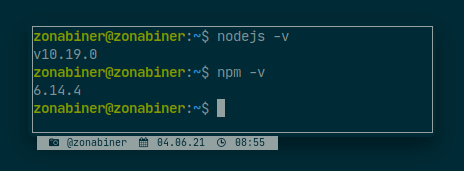
Instalasi Node.js via PPA (Personal Package Archive)
Keuntungan melakukan instalasi Node.js menggunakan PPA (Personal Package Archive) kita bisa menentukan versi Node.js yang kita inginkan untuk di install. Semenjak tutorial ini dibuat versi Terbaru Node.js adalah 16.3.0 dan versi LTS dari Node.JS adalah 14.17.0.
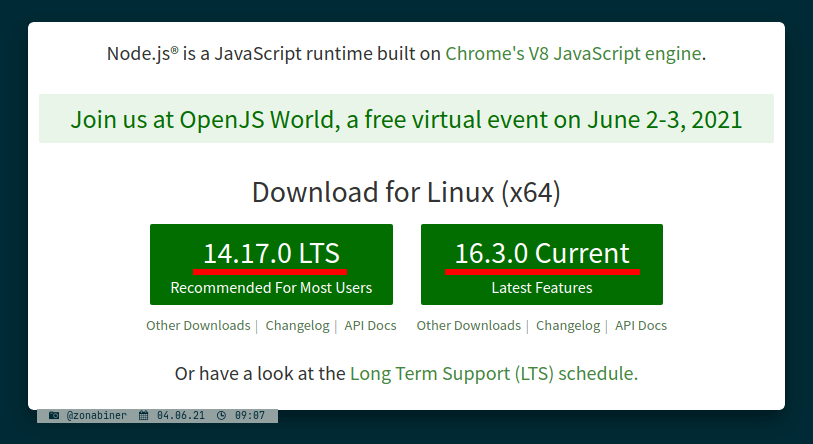
Untuk melakukan instalasi Node.js menggunakan PPA pastikan aplikasi curl telah di install.
Untuk lebih detail mengenai PPA Node.js dari Nodesource kalian dapat mengunjungi repository Github berikut.
Node.js LTS Latest (v14.x)
Node.js Current Latest (v16.x)
Setelah anda pilih lalu kalian jalankan maka ketika melakukan install Node.js dapat menggunakan perintah berikut. Contoh disini kita akan melakukan instlasi Node.js LTS. Sebagai catatan dalam instalasi Node.js dengan cara ini maka Node.js sudah terinstall beserta NPM (Node Packet Manager).
Untuk memastikan versi Node.js yang kita akan install dapat dicek menggunakan perintah berikut.
$ sudo apt-cache policy nodejs
nodejs:
Installed: (none)
Candidate: 14.17.0-deb-1nodesource1
Version table:
14.17.0-deb-1nodesource1 500
500 https://deb.nodesource.com/node_14.x focal/main amd64 Packages
10.19.0~dfsg-3ubuntu1 500
500 http://archive.ubuntu.com/ubuntu focal/universe amd64 Packages
Jika dirasa versi yang kita inginkan sudah benar kita dapat memulai instalasi Node.js dengan perintah berikut.
Setelah instalasi Node.js selesai untuk melakukan cek version dapat menggunakan perintah berikut.
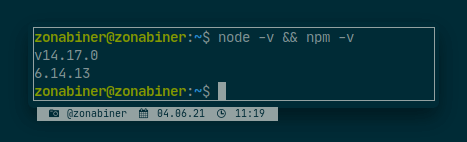
Bagaimana cukup mudah bukan ? Happy Config!! 😉








